Jira Cloud Service Desk
Processo del service desk di videochiamata per l'assistenza clienti e le richieste di nuove funzionalità
Il nostro Jira Service Desk è il portale di contatto che utilizziamo per interagire con i clienti quando sollevano richieste di servizio e supporto relative alla videochiamata Healthdirect.
L'indirizzo e-mail del service desk Jira è: videocall.support@healthdirect.org.au
Quando ci invii un'e-mail o chiami e lasci un messaggio vocale, Jira crea un "ticket" per il nostro team di supporto che viene quindi assegnato al membro del team appropriato che lavora per risolvere il tuo problema o richiesta. Siamo passati a Jira Cloud che offre funzionalità aggiuntive e consente ai nostri utenti di accedere e vedere i ticket di supporto che hanno sollevato con tutti i commenti in un unico posto. In questo modo è facile vedere cosa sta succedendo con la tua richiesta in qualsiasi momento.
Ora ci sono due modi per interagire con noi in merito ai ticket di supporto che hai sollevato:
- Riceverai email da Jira con i nostri commenti e suggerimenti per risolvere il tuo problema, o commenti dal nostro team di supporto che richiedono ulteriori informazioni (come fai attualmente). Ogni volta che facciamo un commento nel tuo ticket Jira e lo condividiamo con te, riceverai un'e-mail e potrai rispondere a quell'e-mail.
- Oltre alle e-mail che ricevi, puoi anche configurare un account Jira e interagire con i tuoi ticket di richiesta di servizio dall'interno dei ticket stessi.
Nota: se ricevi molte email da Jira, perché hai creato più ticket di supporto o perché sei un amministratore dell'organizzazione con membri del team che creano ticket, puoi impostare una regola per inviarli direttamente in una cartella diversa dalla posta in arrivo principale. Dovrai comunque controllare periodicamente questa cartella, a meno che tu non abbia effettuato l'accesso a Jira per controllare i tuoi biglietti e commentarli direttamente. Segui queste istruzioni di Microsoft relative all'impostazione di una nuova regola in Outlook. Il mittente delle nostre e-mail direttamente da Jira è jira@healthdirect.atlassian.net .
Per informazioni sul processo del flusso di lavoro di Jira Service Desk, vedere di seguito:
| Crea un account per accedere ai tuoi ticket di supporto in Jira. Per creare un account clicca su questo link oppure inviaci un'e-mail a videocall.support@healthdirect.org.au con il tuo problema o domanda e fai clic su Visualizza richiesta nell'e-mail che ricevi in risposta. Se hai bisogno di condividere il collegamento, abbiamo introdotto un nuovo semplice collegamento per accedere alla videochiamata Jira Service Desk: https://videocall.direct/servicedesk |
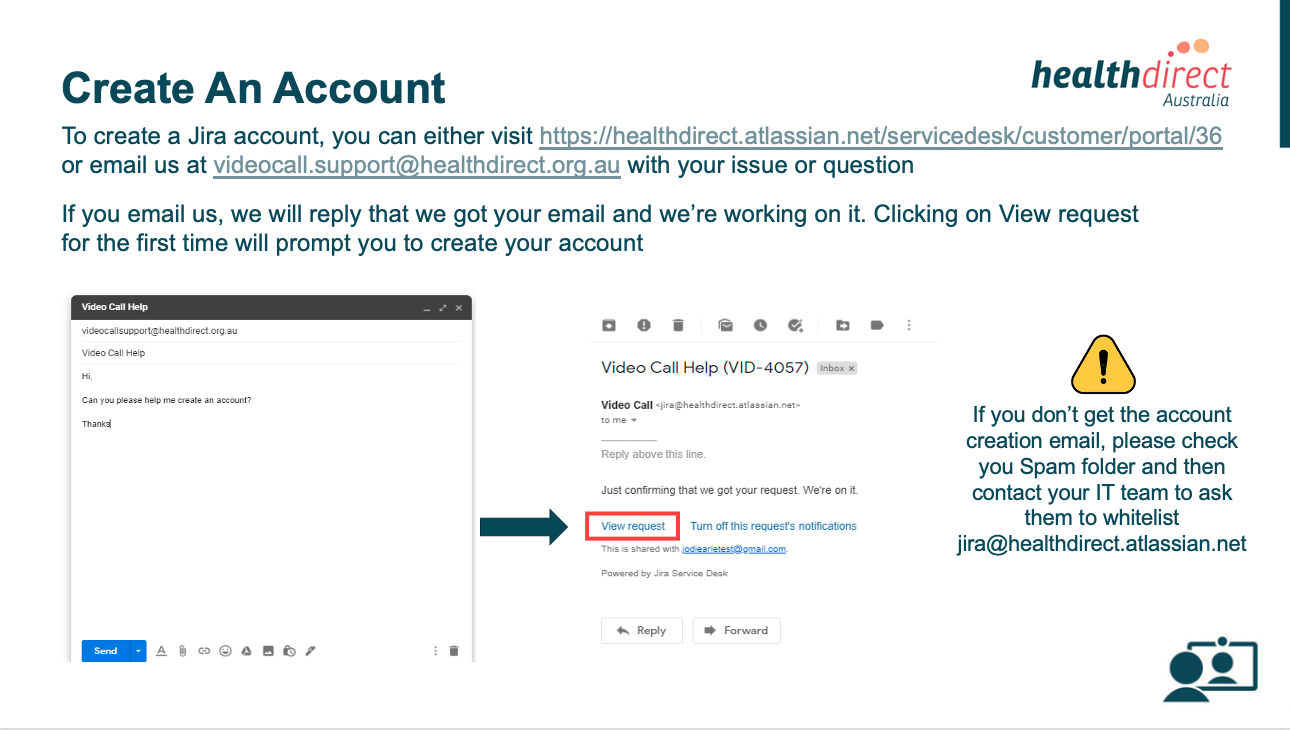 |
| Se ci invii un'e-mail con il tuo problema e fai clic su Visualizza richiesta, vedrai la pagina di registrazione se non disponi già di un account Jira. Segui questo processo per creare il tuo account: fai clic sul collegamento Invia nella pagina di registrazione, controlla l'e-mail e fai clic sul pulsante del collegamento ( Registrati) dove ti verrà chiesto di inserire il tuo nome e scegliere una password. Nota: se in precedenza hai inviato un'e-mail a videocallsupport@healthdirect.org.au , avrai già un account abilitato. In questo caso dovrai reimpostare la password del tuo account per abilitare l'accesso. Puoi richiedere la reimpostazione della password qui . Se non ci hai già inviato un'e-mail, puoi creare un nuovo account tramite questo collegamento . |
 |
| Puoi creare una nuova richiesta quando accedi al tuo account Jira. Opzioni di richiesta: i problemi sono generalmente problemi tecnici che potresti riscontrare mentre esempi di richieste di servizio sono problemi di accesso/account e domande relative alle attività di configurazione dell'amministratore: qualunque sia la tua richiesta, la tua richiesta arriverà al nostro service desk e assegneremo la persona giusta per aiutarti Voi. |
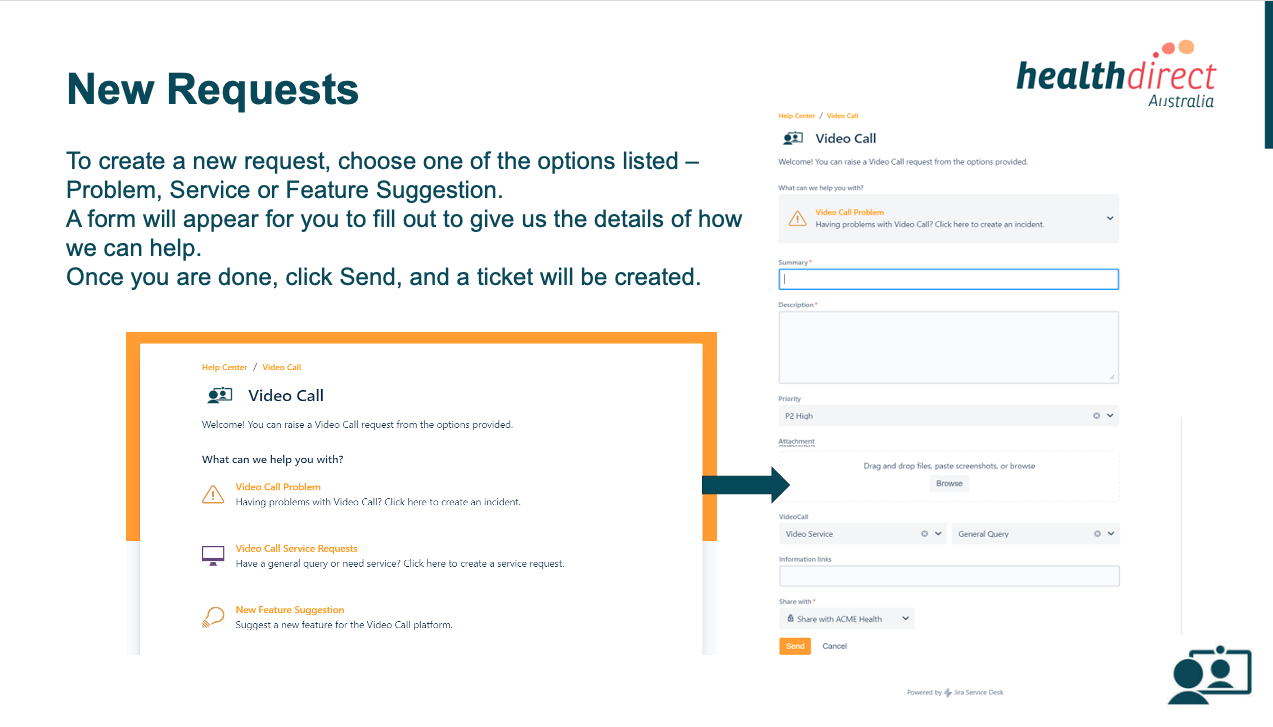 |
| Visualizzazione dei ticket di supporto in Jira. | 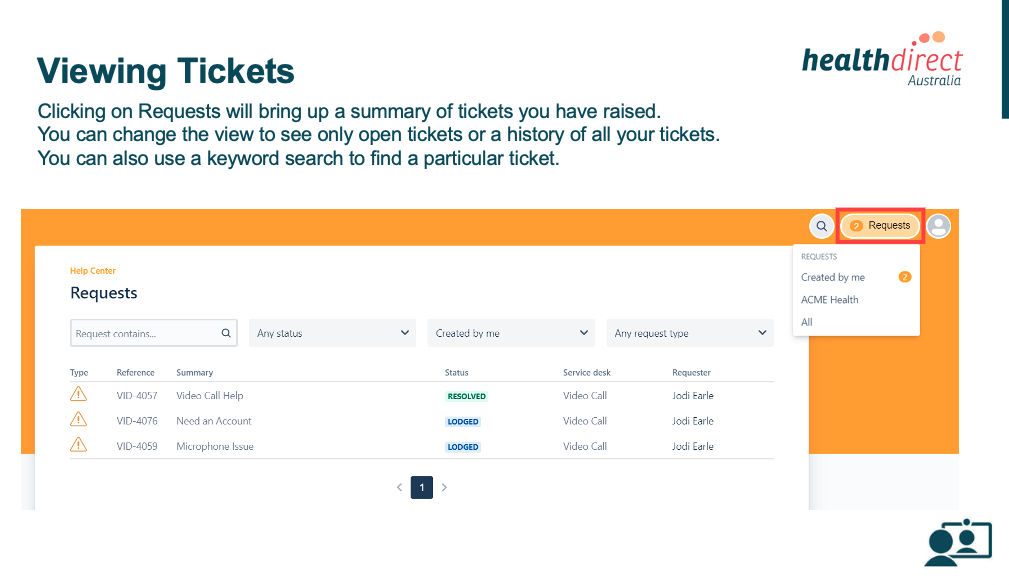 |
| Opzioni di visualizzazione: puoi selezionare lo stato durante la ricerca, ad esempio per visualizzare solo i ticket attualmente aperti, e puoi utilizzare una ricerca per parola chiave, se necessario. | 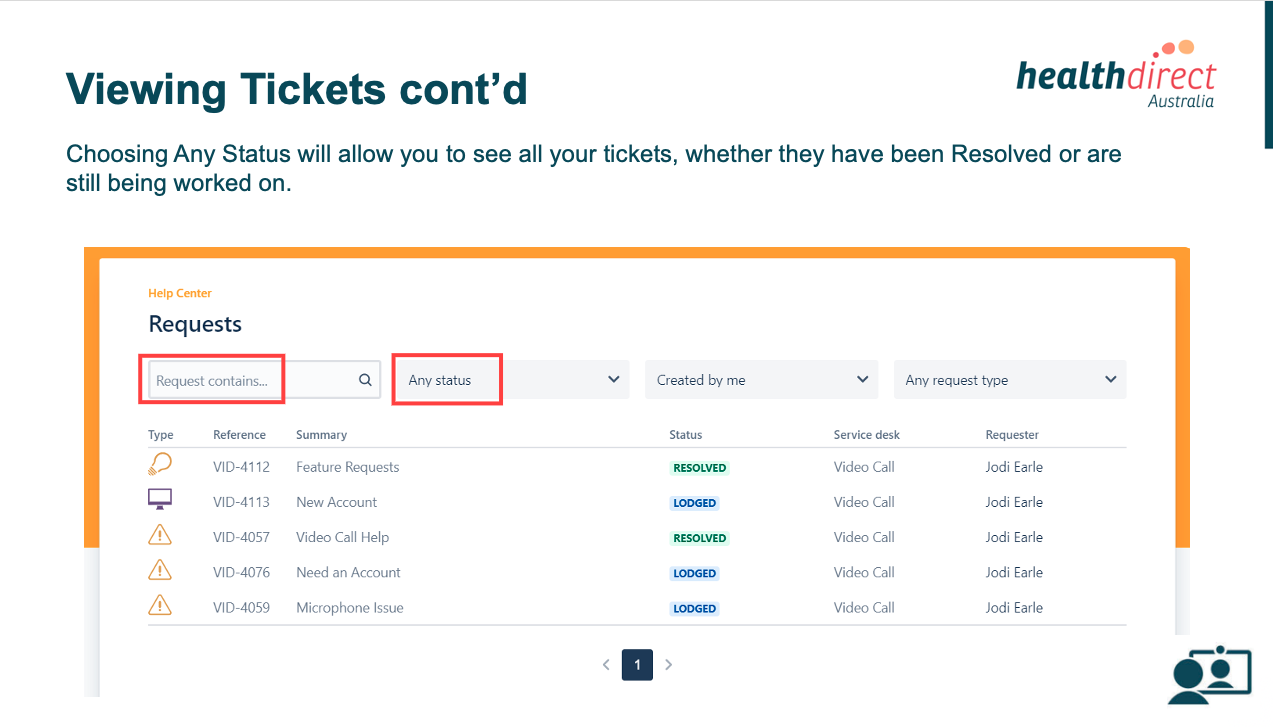 |
| Aprendo un ticket per vedere i dettagli e aggiungere un commento se necessario. | 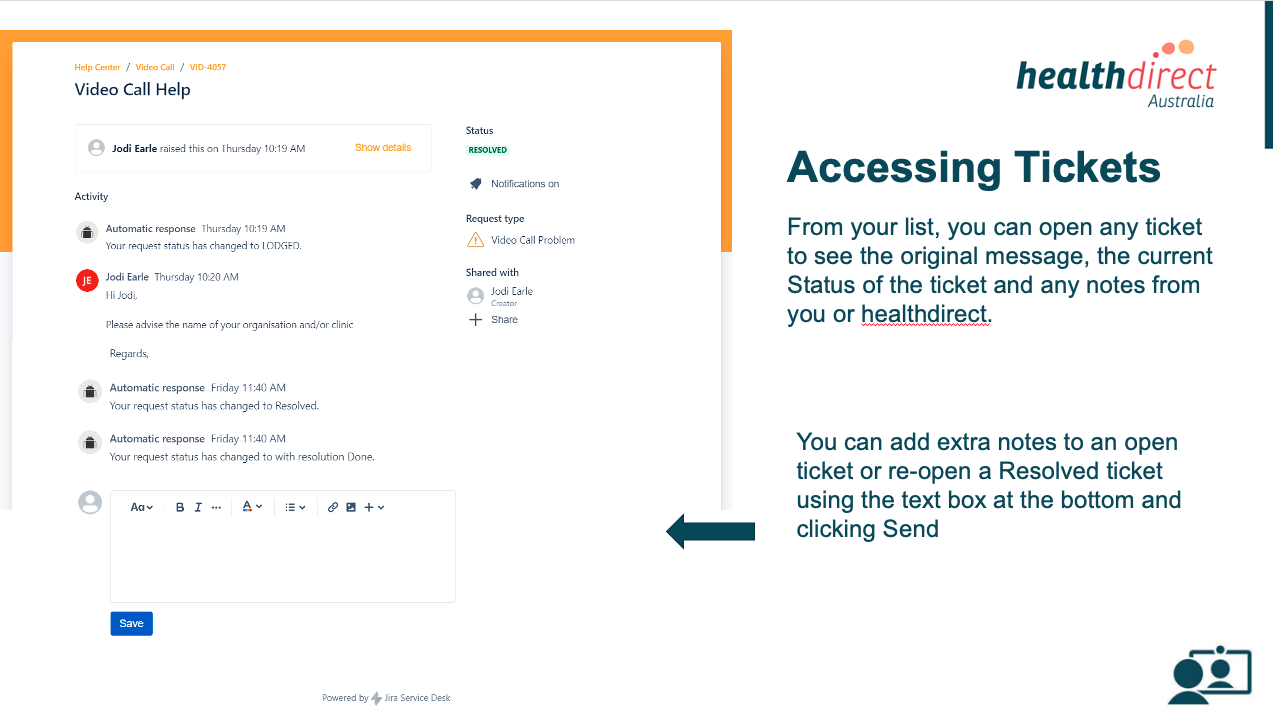 |